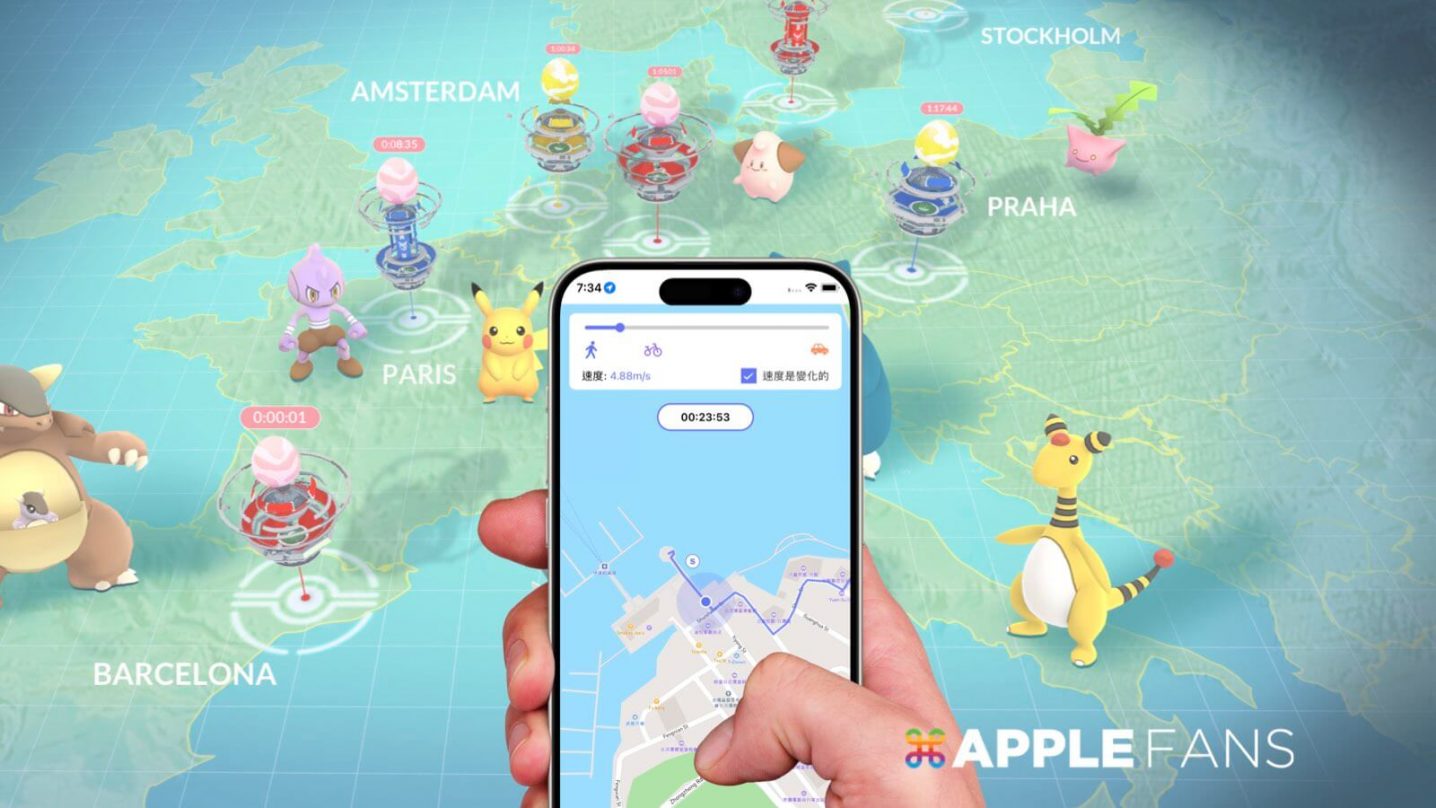要怎麼坐沙發上也能變成《Pokémon GO》大師?答案就在「 iOS 虛擬 定位 」這個不能說的技巧。
畢竟《Pokémon GO》這樣與 GPS 定位連動的遊戲,難免因時間、地理或現實生活,限制了遊戲範圍,像是特殊活動辦在別的城市甚至是國家、下課下班後沒力氣再身體力行抓寶玩遊戲、颳風下雨無法出門等,這時候來修改一下 iPhone GPS 定位,手中的 iPhone 就能“去”任何我們想去的地方了。
而且不只玩遊戲,其他包括隱私保護、旅行規劃、商品或軟體應用開發、解鎖受限內容等, 設定 iOS 虛擬定位都可以派上用場。
如果讀者朋友有以上些需求,那可以試試 MocPOGO for iOS 這款 iOS 虛擬 定位 工具,用 iPhone 就能輕鬆一鍵快速修改 iPhone GPS 定位,還能設定起點終點、在這兩點間讓 iPhone「走路」,想要邊走邊抓寶打怪或是模擬行蹤,都完全沒問題!
iOS 虛擬 定位 工具 MocPOGO for iOS 免越獄用 iPhone 就能改 GPS 定位
MocPOGO for iOS 是一款 iOS 虛擬定位工具,不用冒著越獄的死機或隱私風險,用 iPhone 就能一鍵就能超簡單又超快速修改 iPhone GPS 定位!除了安裝 App 時需要電腦輔助設定,只要安裝完,就可以直接在 iPhone 上操控以及 虛擬 定位 ,隨時隨地、隨心所欲「想去哪就去哪」,不用再被 Mac/PC 綁住,這點真的方便不少。
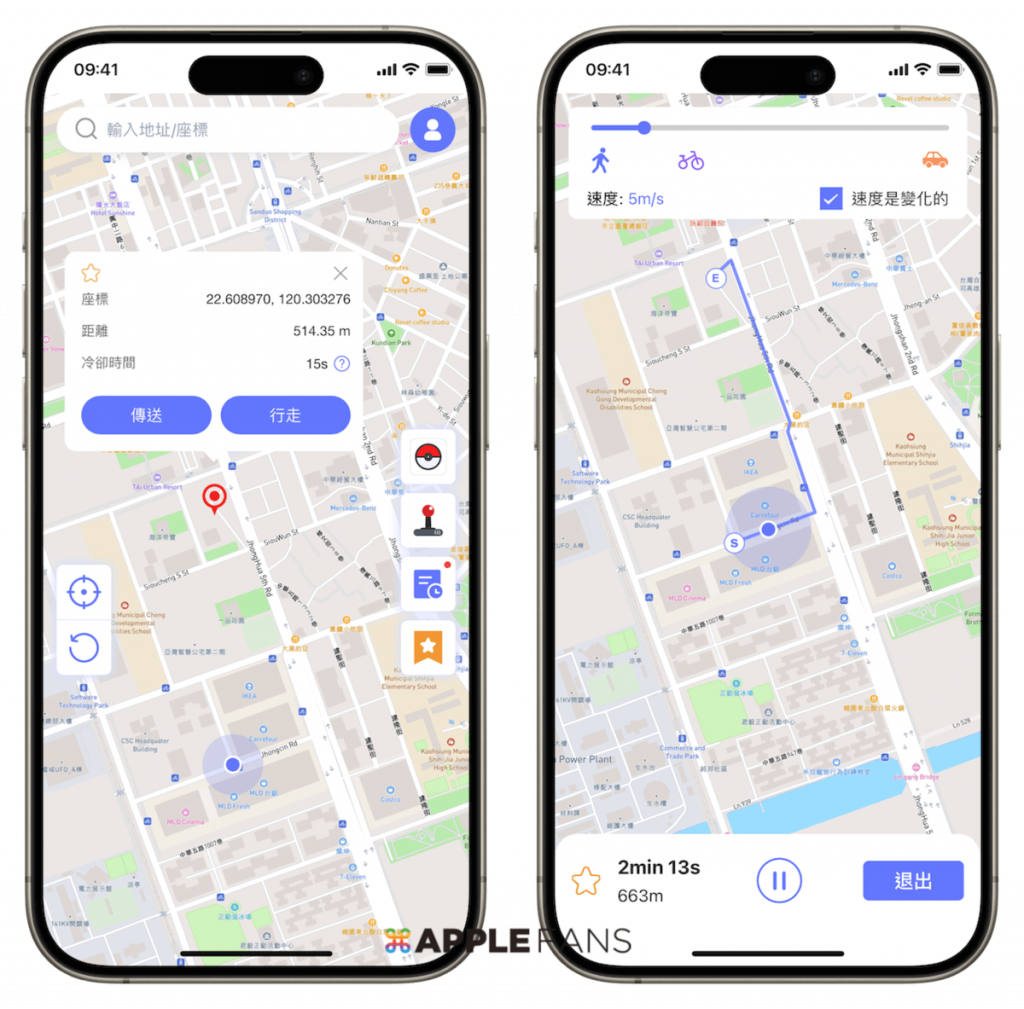
MocPOGO for iOS 重要模式與功能:
- 傳送模式:快速切換 GPS 定位到指定位置。
- 兩點模式:在起點和終點的兩點間移動,模擬真實移動路徑。
- GPS 操縱桿模式:用虛擬搖桿直接控制 iPhone 定位移動。
- 冷卻計時器:專為為遊戲玩家設計,預測下次跳轉定位時的安全時間間隔。
- 速度隨機功能:自動微幅變化移動速度,讓移動更自然。
- 自訂移動速度:從步行、騎自行車到開車的速度都可自由調整。
- 隨時暫停/繼續移動:移動過程中隨時可暫停、繼續或終止移動。
- 保存歷史記錄:設定過的地點與路線會自動記錄保存以便下次使用。
- 支援至最新 iPhone 15 及 iOS 17 系統。
- 支援 Mac/Windows 及 Android。
- 點我下載 MocPOGO for iOS
修改 iPhone 定位 之前有什麼要注意的事項?
使用 MocPOGO for iOS 這類修改 iPhone 定位的工具前,要特別提醒各位讀者朋友:
- 使用後,在 iOS 裝置上所有跟 GPS 定位有關的 app 或功能皆會受到影響,包括 FB/IG 等社群軟體打卡、Google Maps 導航、天氣資訊、Find My iPhone 功能、玩遊戲、拍照攝影、運動健康資訊等等。
- 一旦用軟體修改過 iPhone 定位,定位就會停在最後修改的位置,即使現實中移動裝置,定位也不會隨之移動。(重新開機後可恢復實際定位)
同時必須強調,本篇分享 iPhone 定位修改工具,主要是希望能解決部分使用者遇到的 GPS 定位問題,請大家斟酌使用時機與頻率,最重要的還是不要違法使用。
如何完整安裝 MocPOGO for iOS?
說實話,在 iPhone 完整安裝 MocPOGO for iOS App 的步驟真的蠻多的,主要是因為 iOS 系統相對封閉,所以需要比較多輔助流程。
但還好,也只需要麻煩這麼一次就好了,之後就可以海闊天空、隨時隨地自由拿起 iPhone 就能 「想去哪就去哪」,不用再被電腦綁住!
MocPOGO for iOS 詳細安裝到完整可用的步驟如下:
1. 在 iPhone 上,點下方的【下載連結】進入下載頁面,再點一下頁面上的【立即下載】>【安裝】,這時下載的 App 名稱是 「MocPOGO Std」。
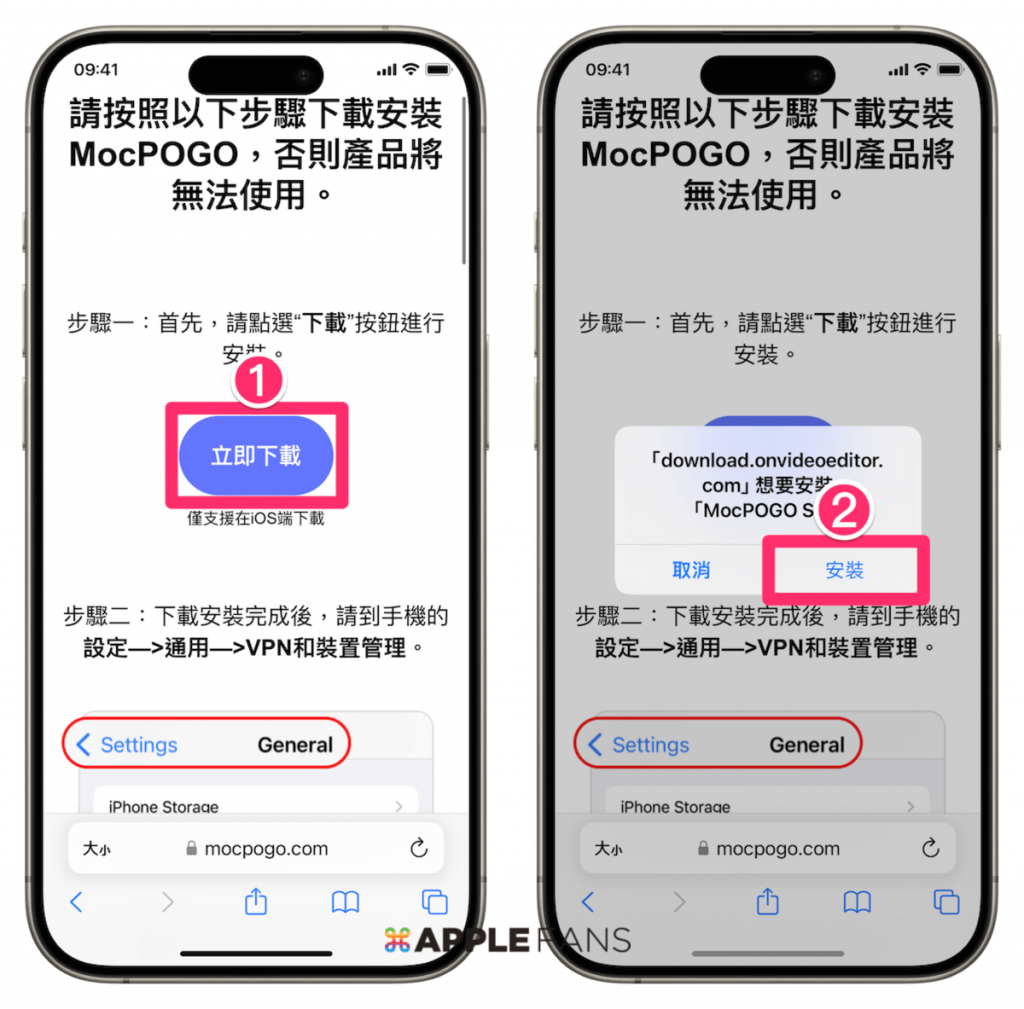
2. 下載完成後,到 iPhone 的【設定】>【一般】>【VPN 與裝置管理】。
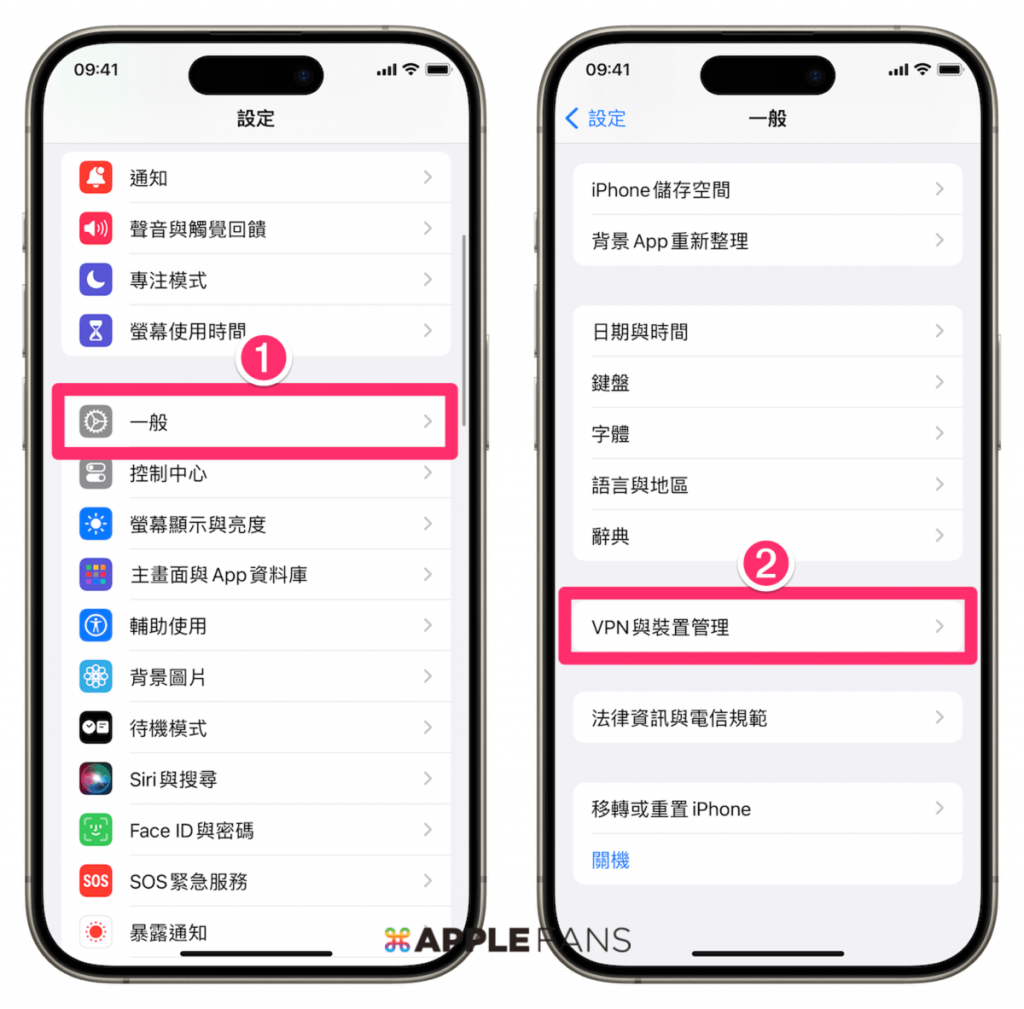
3. 點選此 App 對應的【開發者項目】>【信任「開發者」】>【信任】。
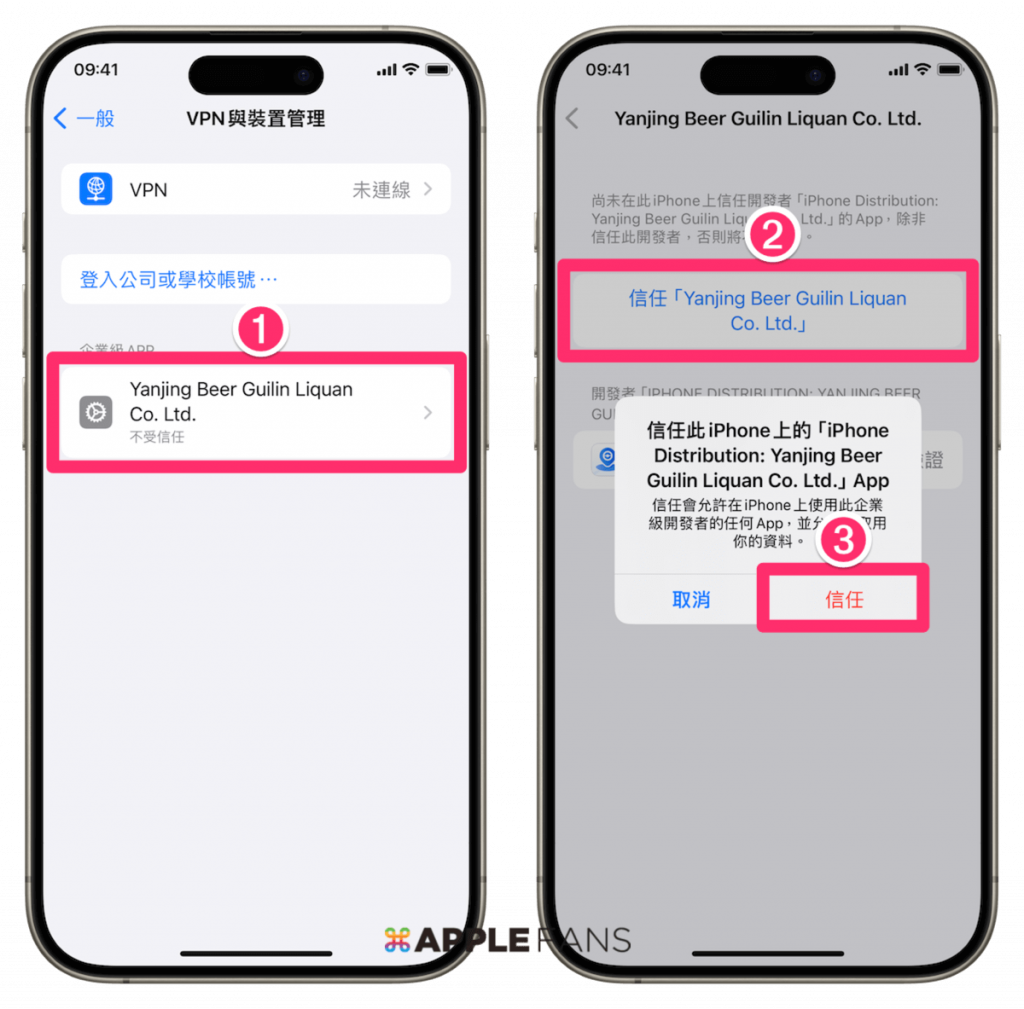
4. 點下方連結下載【電腦版 MocPOGO】並【安裝】。
5. iPhone 用傳輸線連接電腦,然後在電腦上【開啟】MocPOGO,再點右上方【工具箱】圖示 >【安裝 iOS App 元件】。
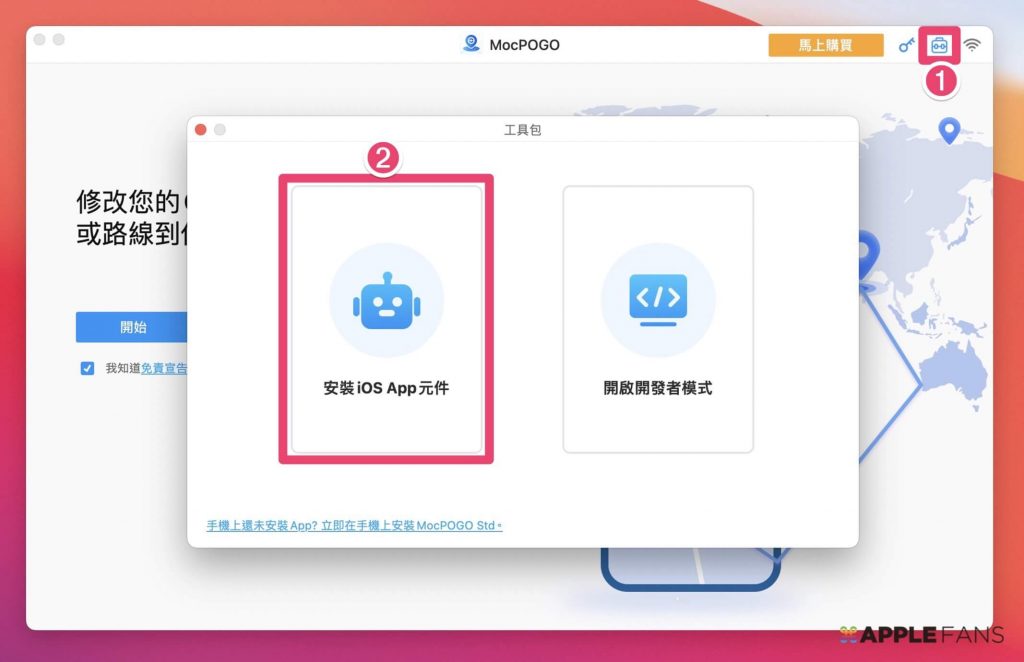
6. iPhone 持續用傳輸線連接電腦,接著再點電腦主畫面上的【開啟開發者模式】,iPhone 就會出現「開發者模式」選項 。
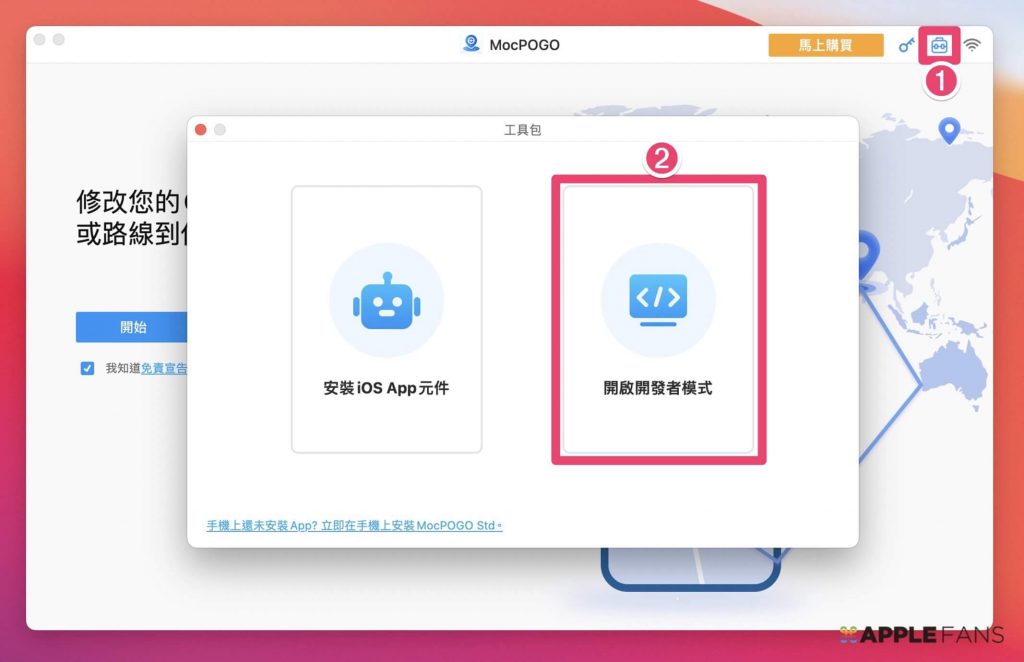
7. 到 iPhone 的【設定】>【隱私與安全性】>【開發者模式】。
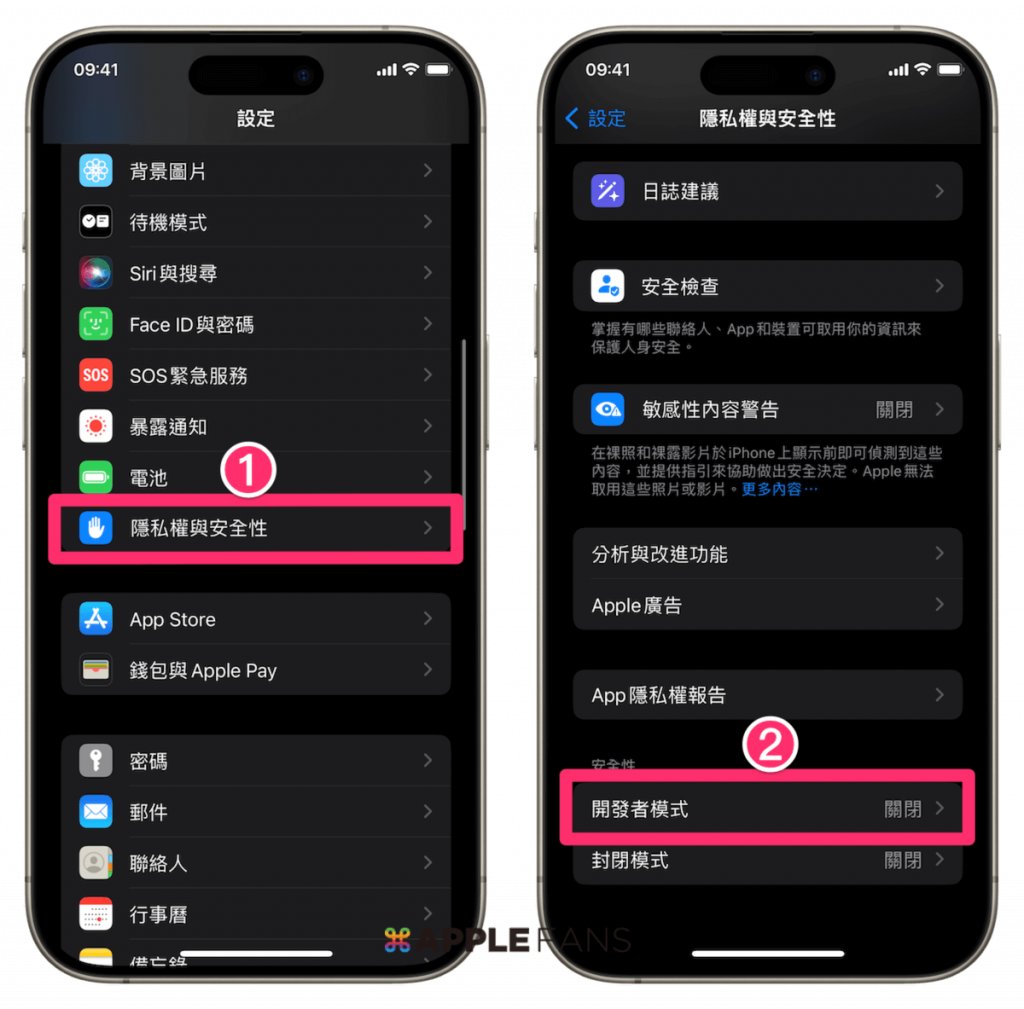
8. 【開啟】開發者模式 >【重新啟動】,之後 iPhone 會自動重後開機,開機完按 iPhone 主畫面上的【開啟】並輸入【螢幕鎖定密碼】。
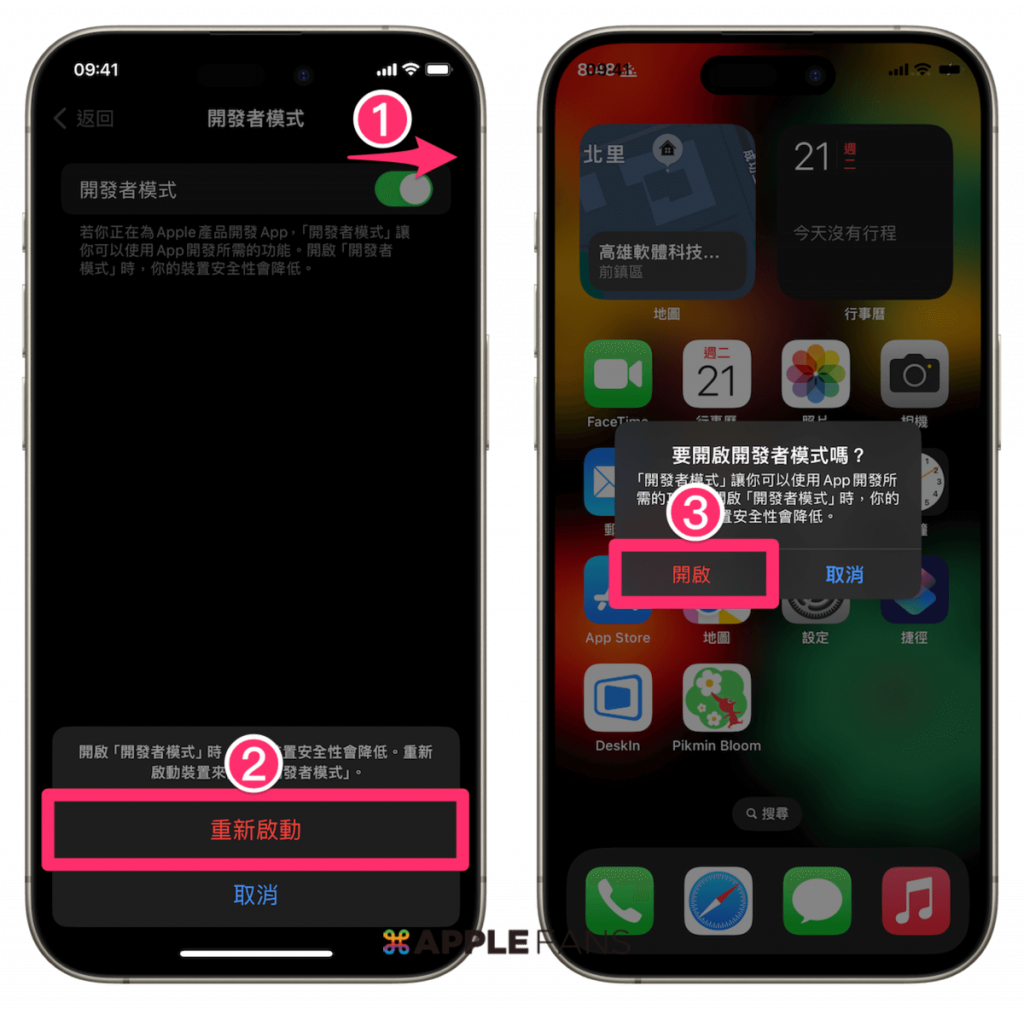
7. 到 iPhone 上開啟【MocPOGO Std】App,隨意點地圖上【任一點】,再選【傳送/步行】。
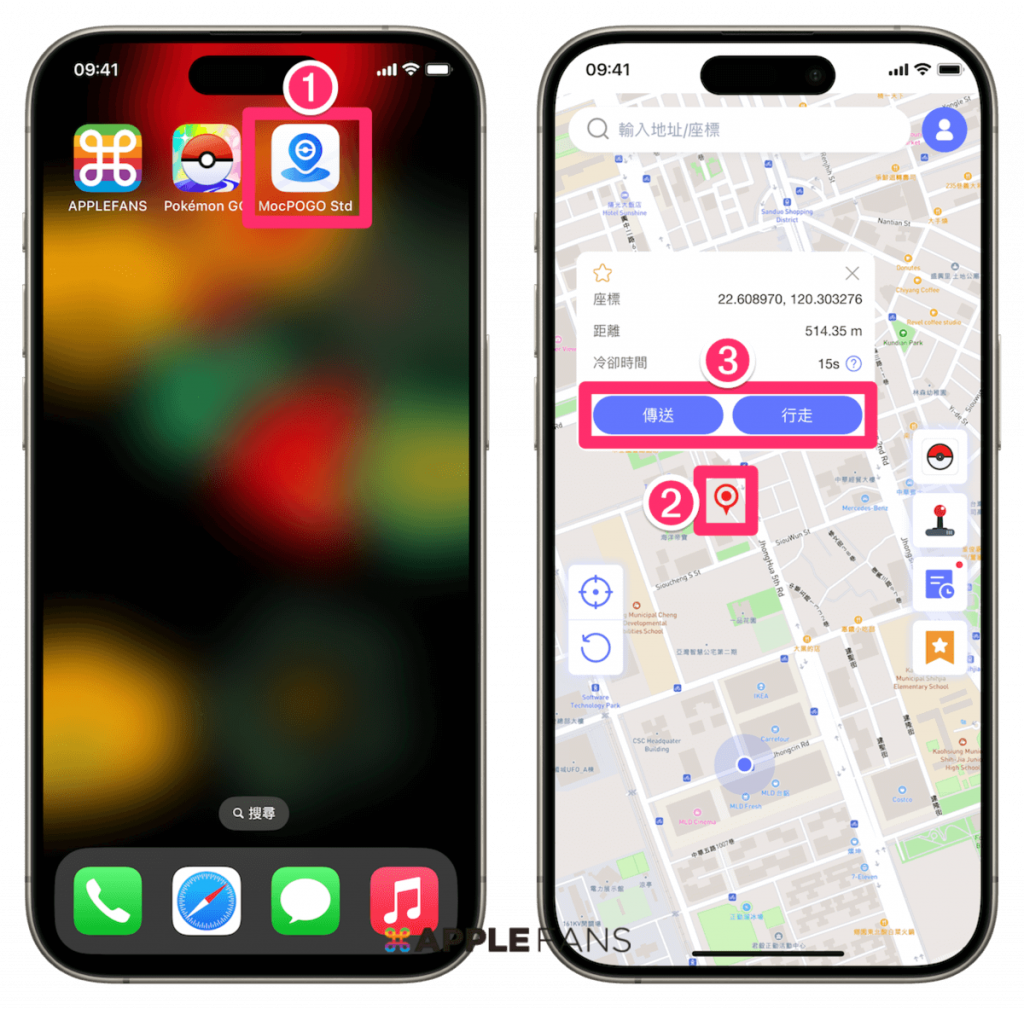
8. App 提示【升級到正式版本】,輸入【註冊郵件與註冊碼】>【驗證】,簡單來說要先訂閱購買才能使用 iOS 版 虛擬 定位 功能。
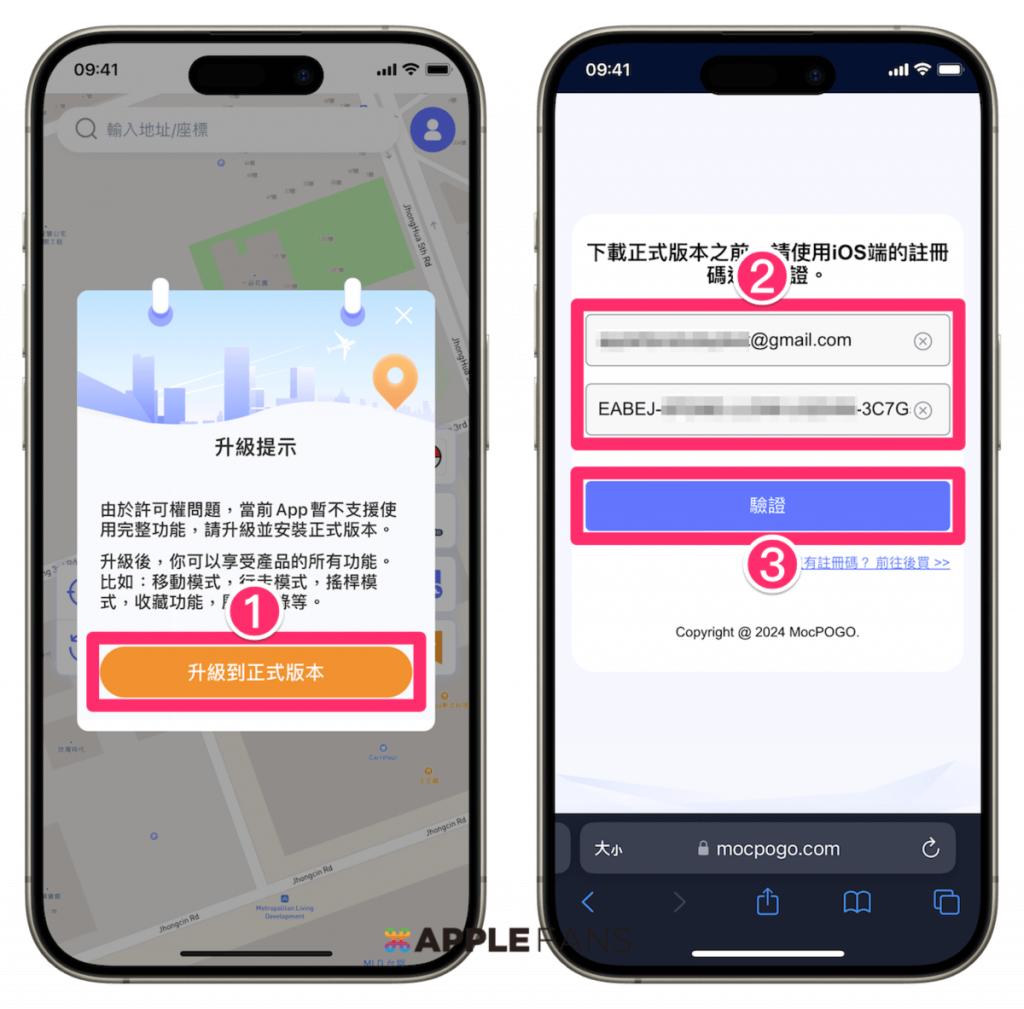
9. 接著會引導去 App Store 下載 TestFlight App,點【現在下載】按鈕>【在 App Store 上檢視】。
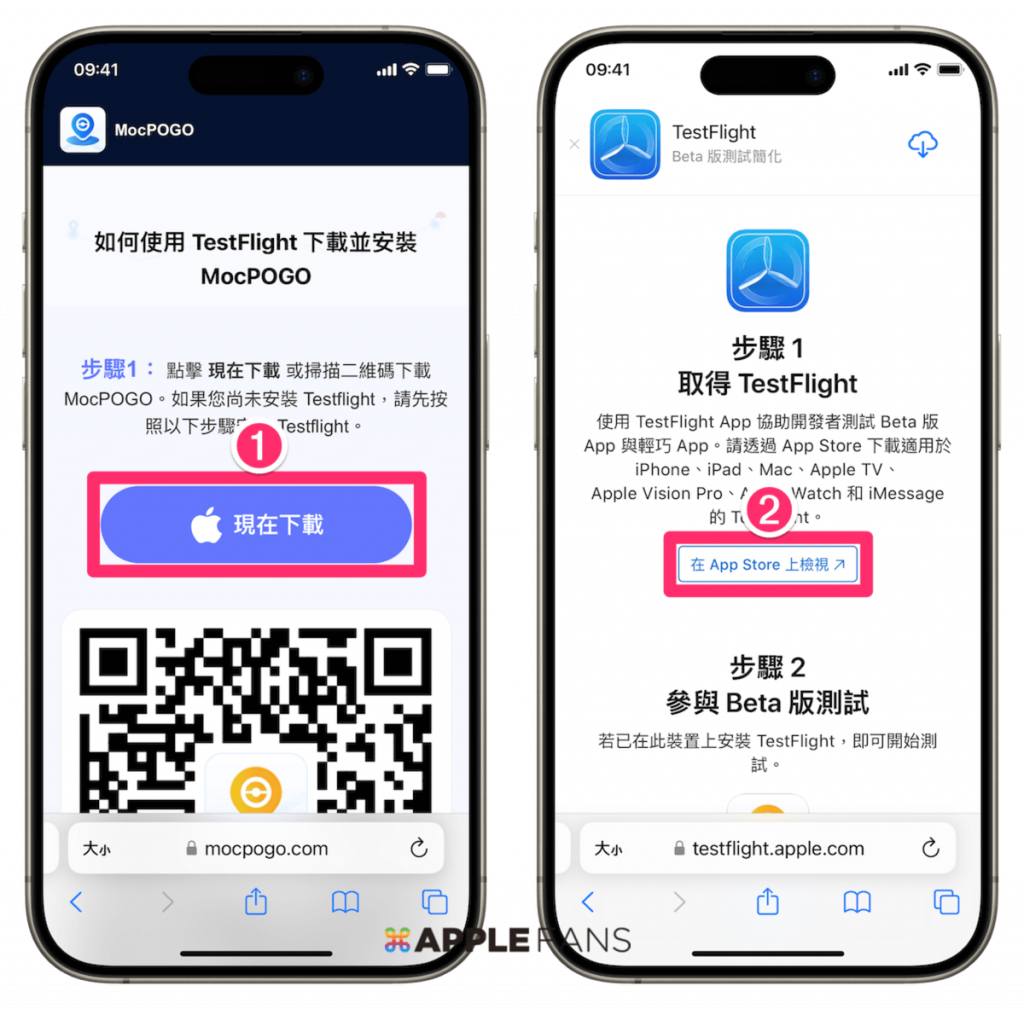
10. 在 App Store【下載】 TestFlight,並回到 Safari「取得 TestFlight」頁面,點步驟 2 的【開始測試】。
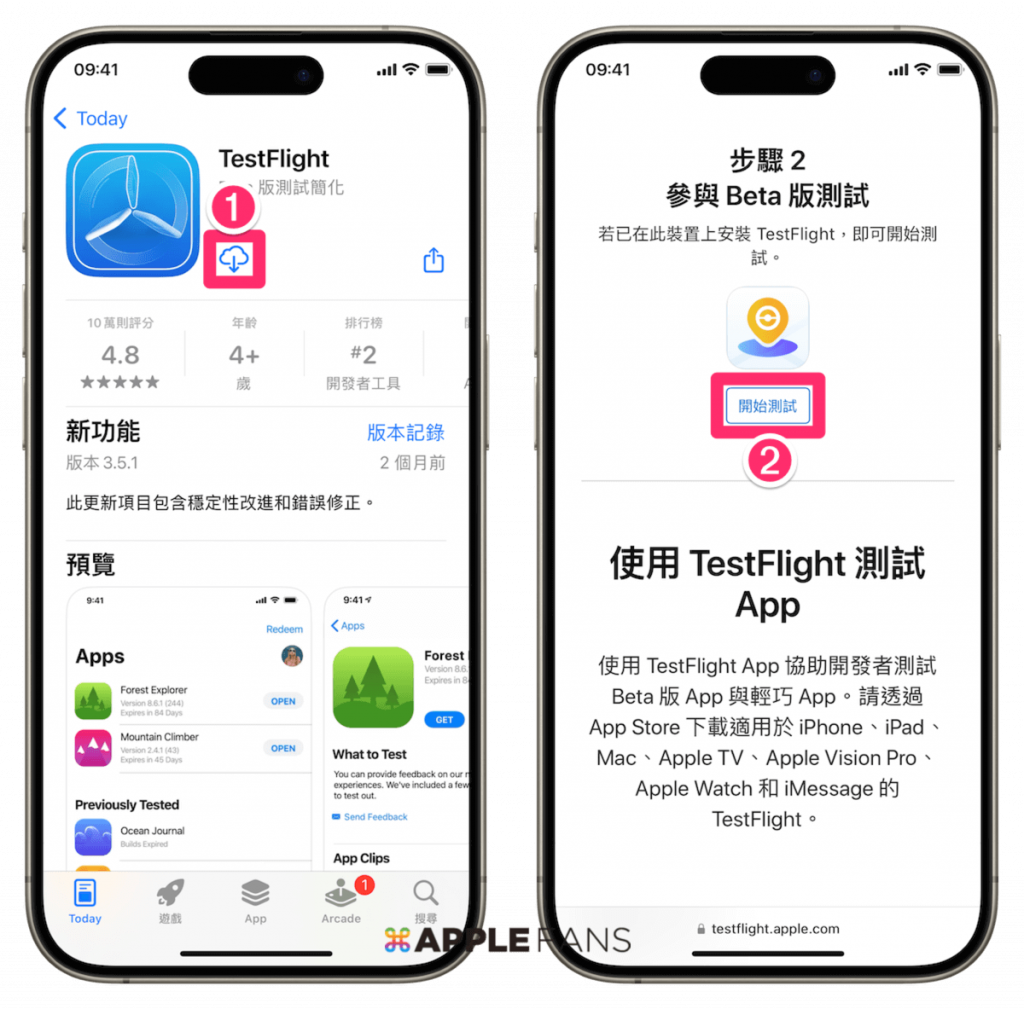
11. 在「歡迎使用 TestFlight」畫面點【繼續】,接著會跳轉頁面到 MocPOGO App,點【安裝】,之後要用 iOS 虛擬定位功能就要開這個 MocPOGO App 來用。
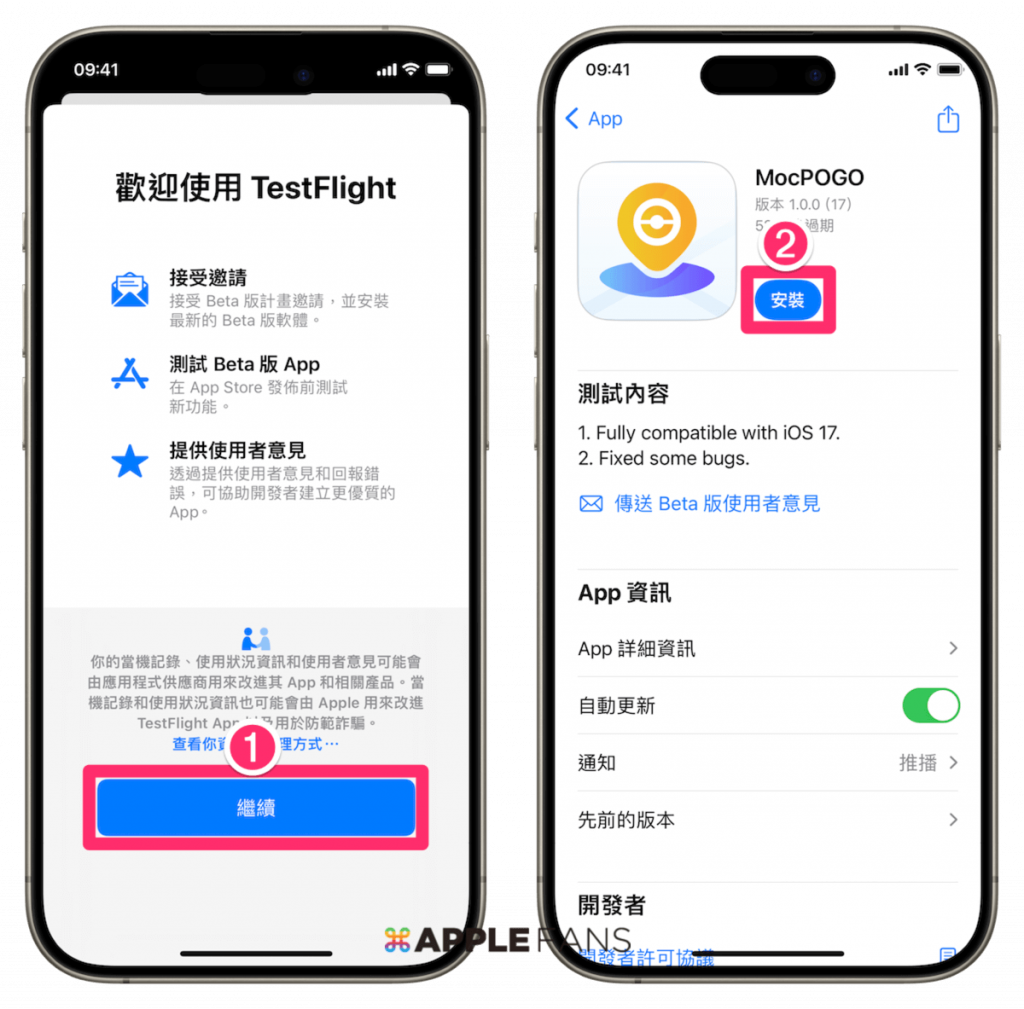
12. 【打開】MocPOGO >【下一步】。
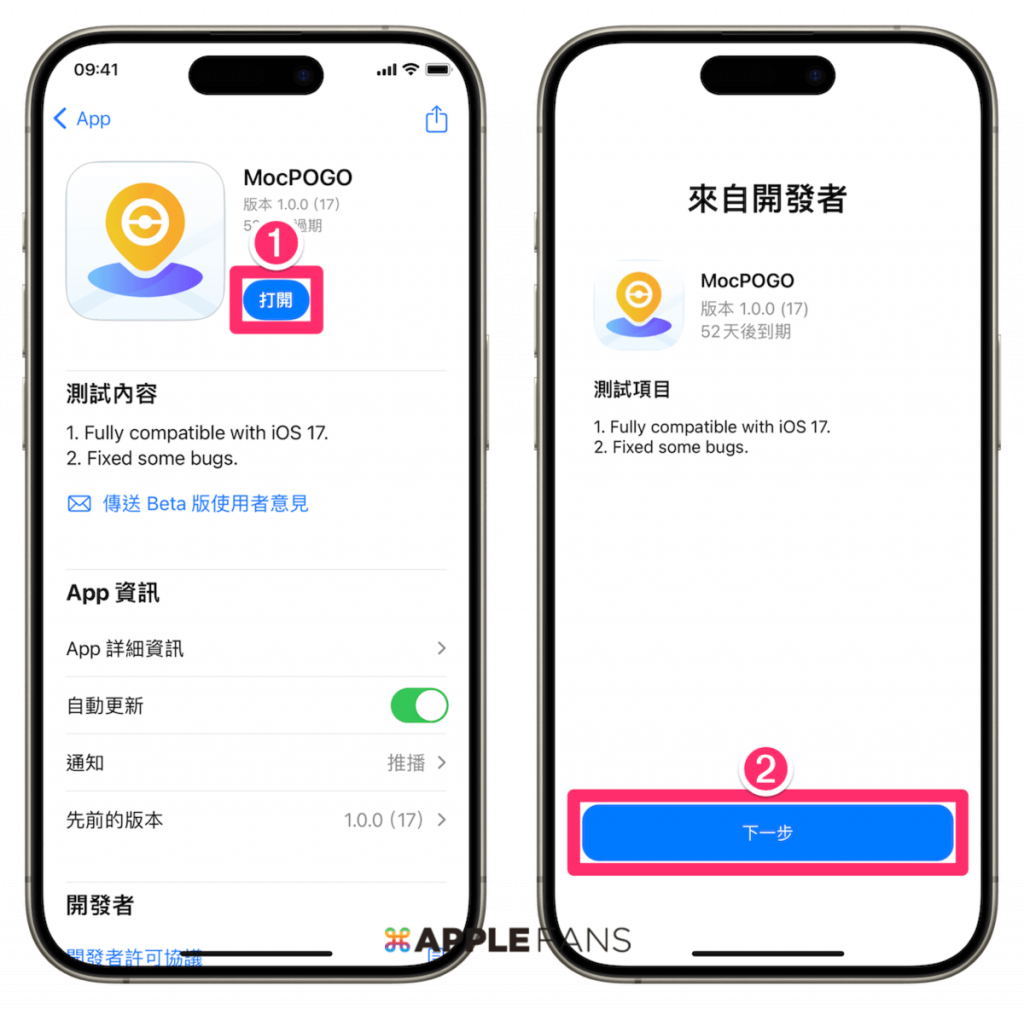
13. 【開始測試】並【同意】隱私政策及許可協議。
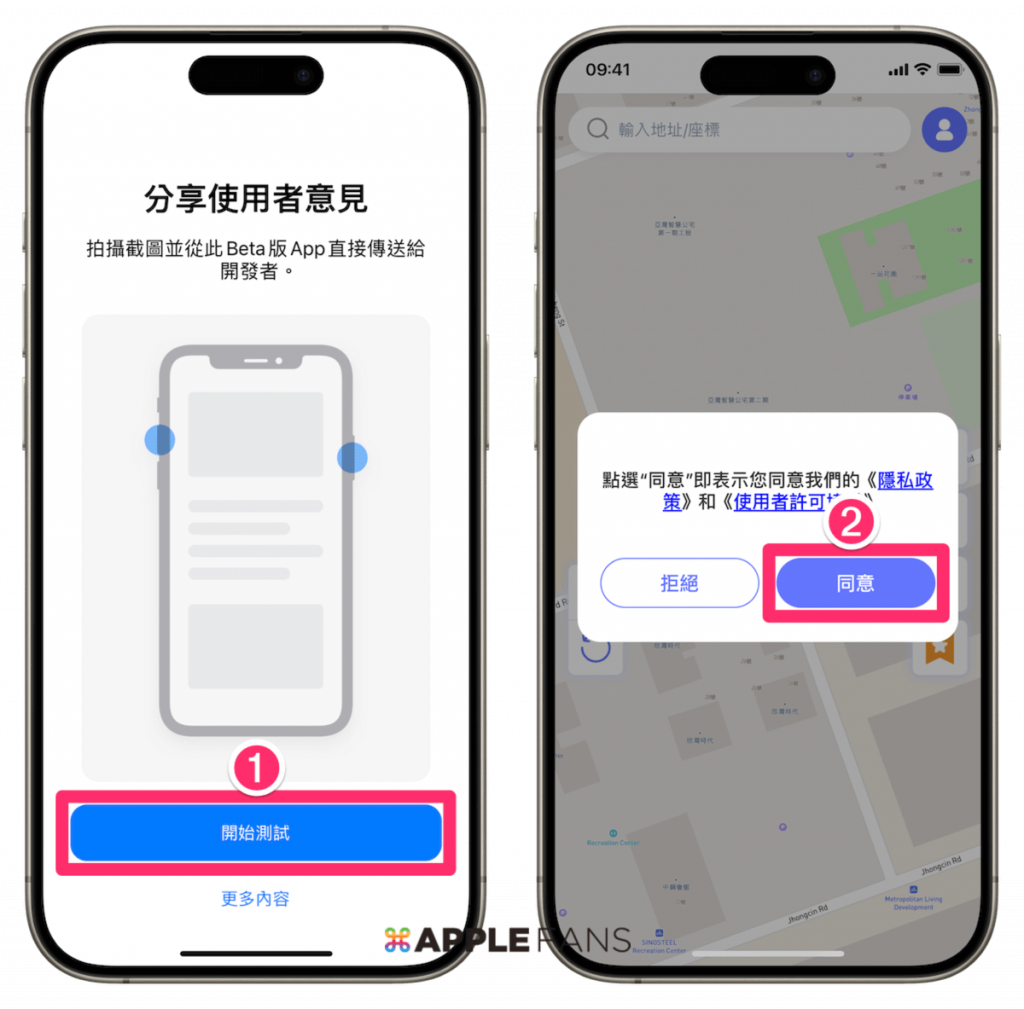
14. 隨意點地圖上【任一點】,再選【傳送/行走】,接著在提示頁面上點選【配置 VPN】。
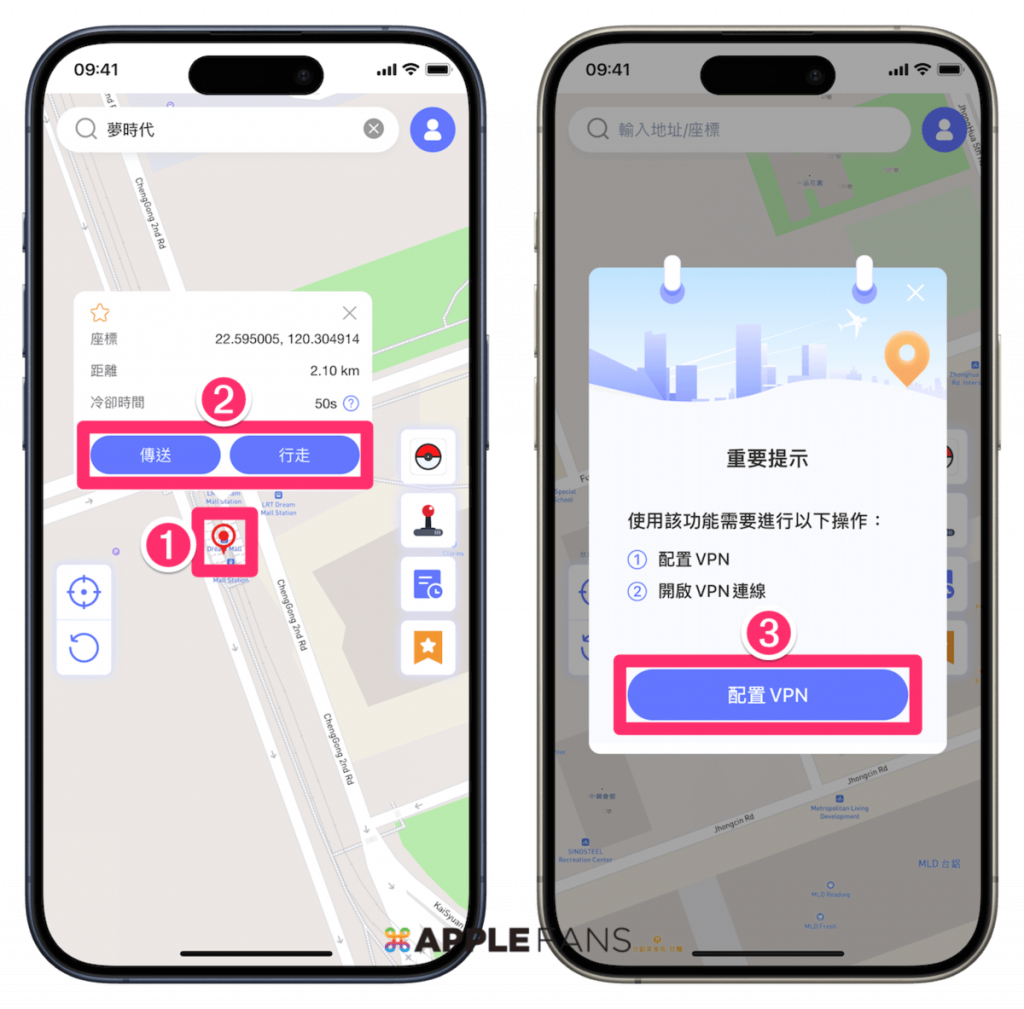
15. 點【允許】後,輸入 iPhone【螢幕解鎖密碼】來完成加入 VPN 的設定。
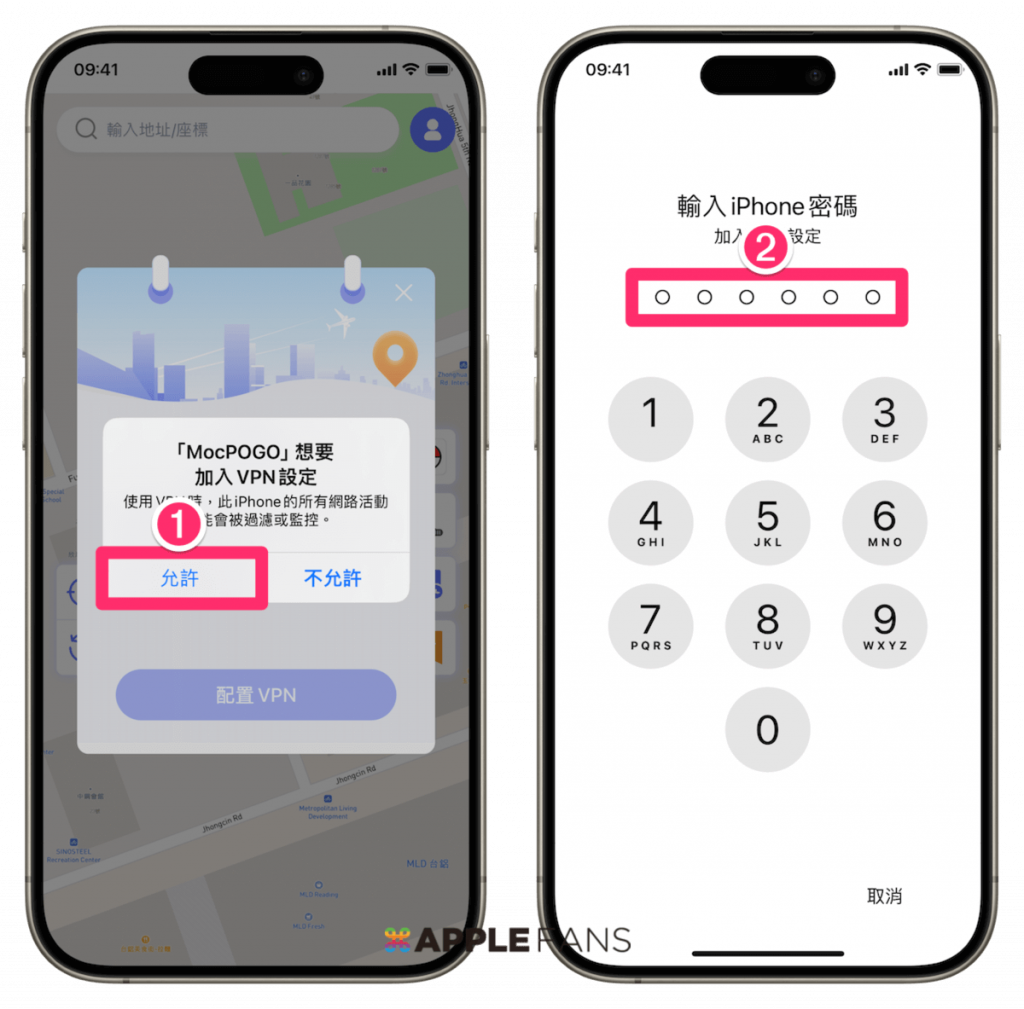
以上,就是 MocPOGO for iOS 裝到 iPhone 上的詳細流程,確實還蠻多步驟的對吧?不過沒關係,之後就可以開心當「飛人」囉!
MocPOGO for iOS 虛擬 定位 功能有哪些?
MocPOGO for iOS 虛擬定位模式主要有三種,分別是「傳送模式」、「兩點移動模式」及「GPS 操縱桿模式」,還有幾個重要又好用的輔助功能,讓這款工具用起來更靈活也更安心。
傳送模式:一秒當 iOS 飛人
「傳送模式」可以讓 iPhone 從目前定位,快速跳轉到我們指定的任一個虛擬位置,簡單來說就是能一秒變成所謂的「飛人」。使用步驟如下:
選擇一個目標位置,可在地圖上直接點選,或在左上角輸入【地址/座標/地標】搜尋,按下【傳送】按鈕,最後就會看到 iPhone 定位跳轉到我們指定的目標位置了。
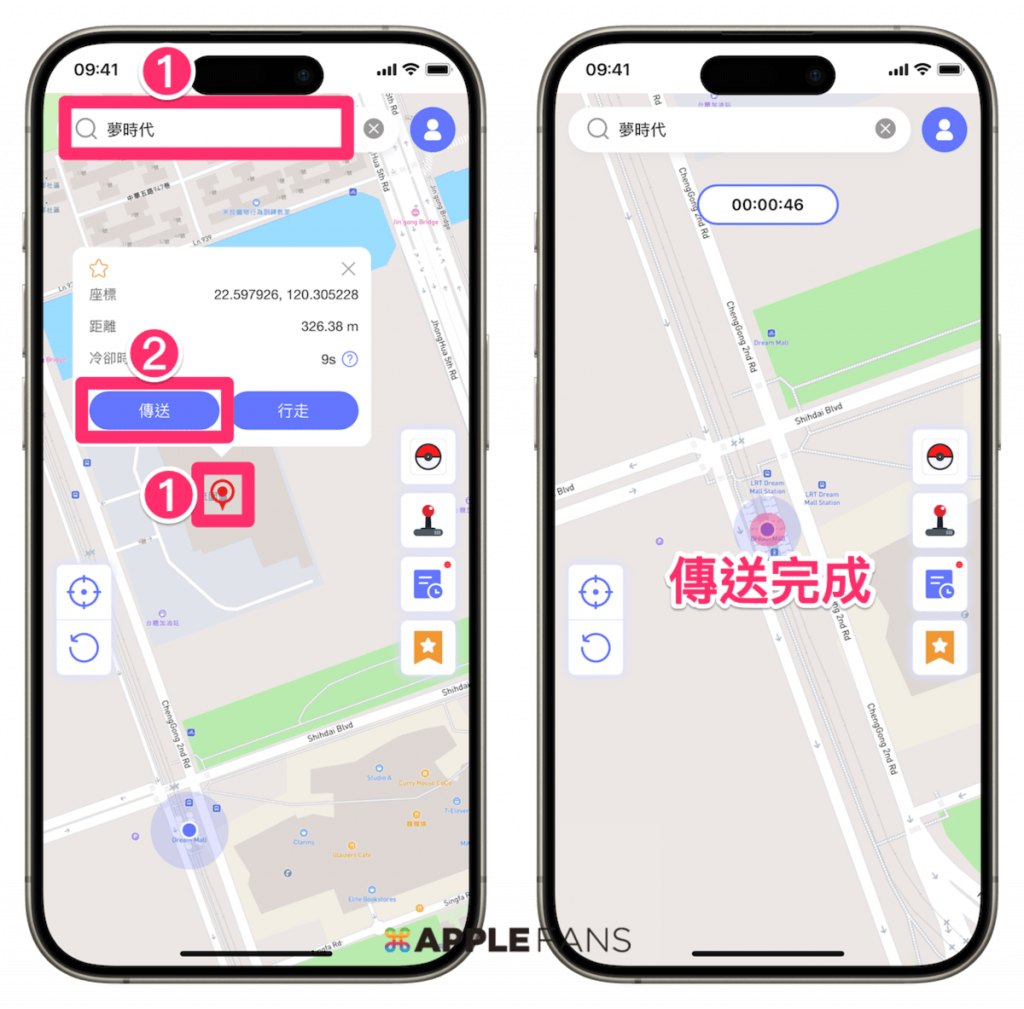
兩點模式:iPhone 定位自動在兩點間移動
「兩點模式」是讓 iPhone 定位在虛擬的「起點」跟「終點」間移動,而且會很聰明的自動幫我們規劃走實際存在的路線,讓 iPhone 的定位移動在地圖上看起來非常自然,不會出現涉水、穿牆、飛簷走壁這些不正常的移動路徑。使用步驟如下:
選擇一個目標位置,可在地圖上直接點選,或在左上角輸入【地址/座標/地標】搜尋,然後選擇【行走】按鈕。就會看到 iPhone 定位開始在移動了,而且是自動幫我們沿著道路移動,這時候轉去別的 App 也不影響 MocPOGO for iOS 的自動運行。
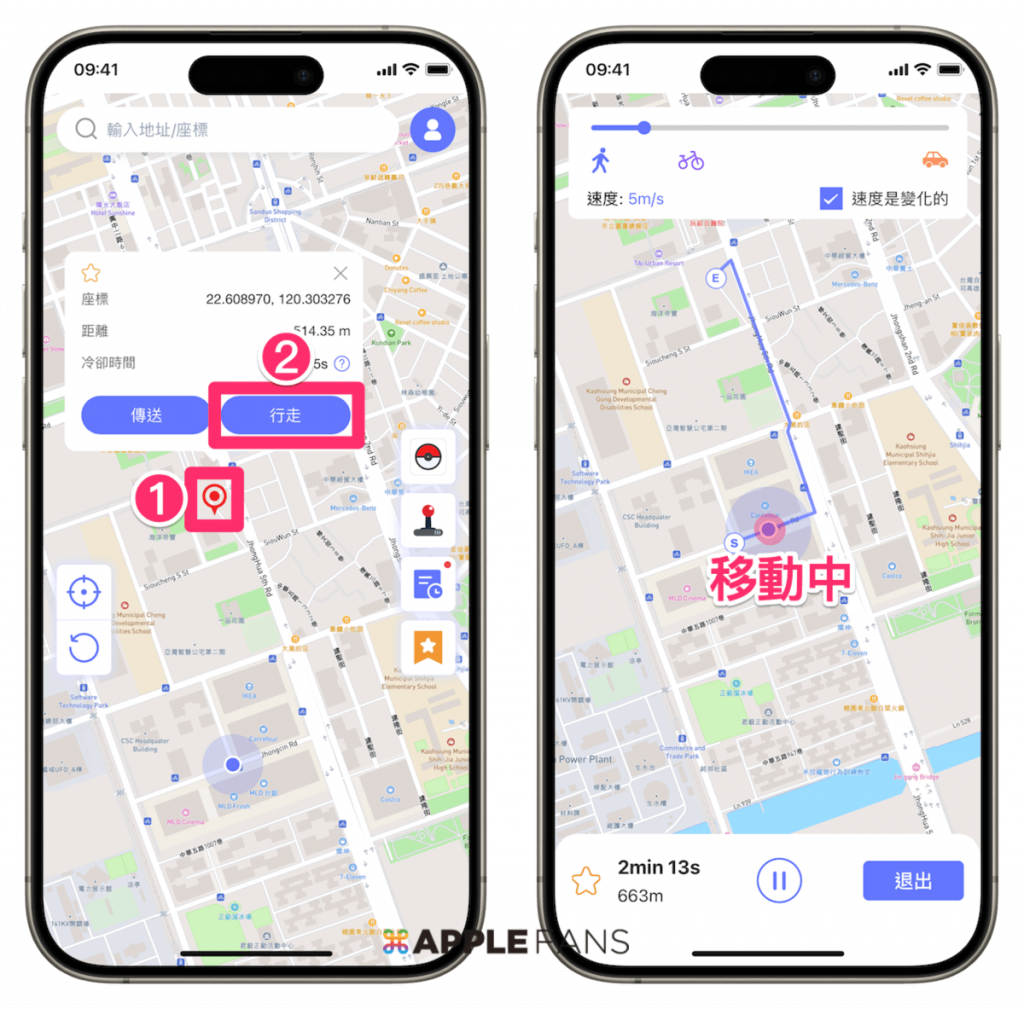
例如,移動中轉去玩《Pokémon GO》,就可以發現《Pokémon GO》的角色也依照我們指定路的線同步移動,所以沿路抓寶、翻牌、打怪、孵蛋都沒問題,就跟我們拿著 iPhone 在馬路上邊走邊玩完全一樣!
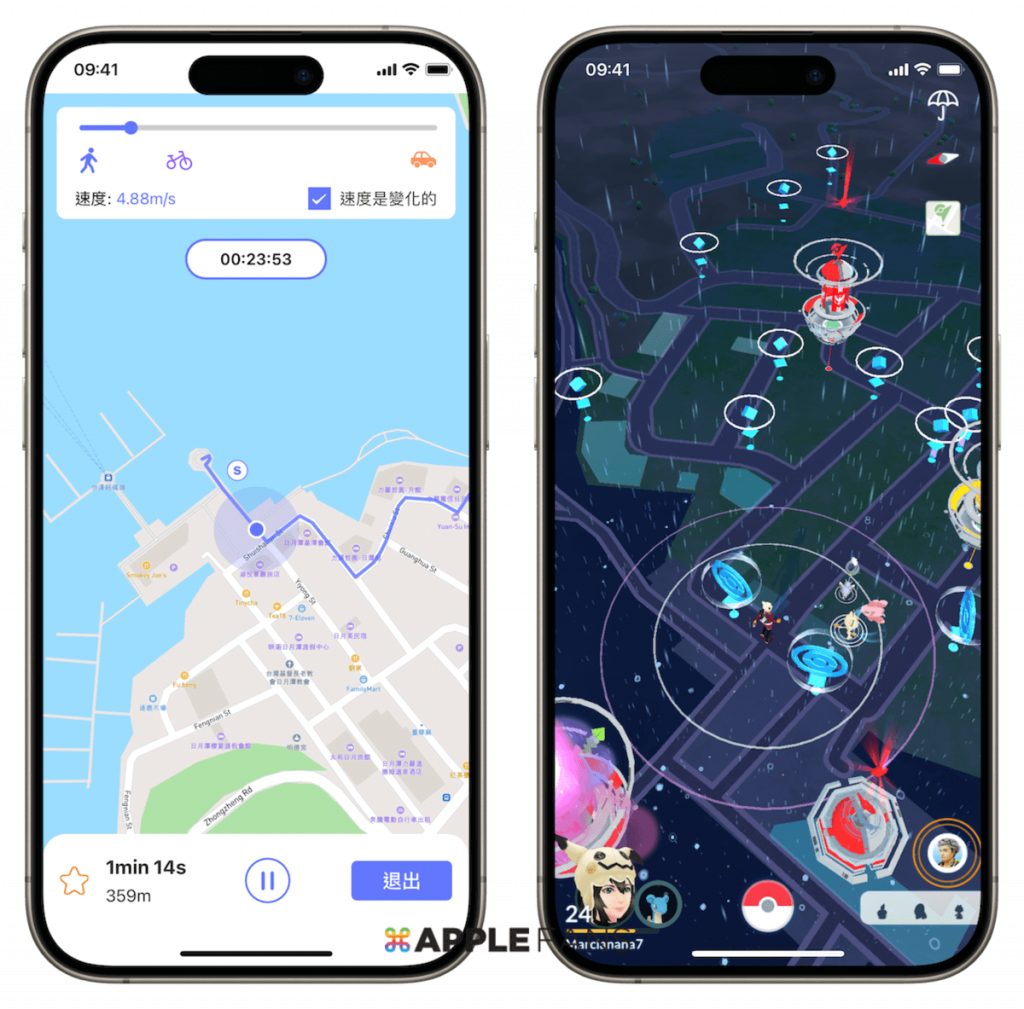 移動中可以隨時在畫面上方調整移動速度,下方可以隨時暫停或繼續移動,右下角有「退出」按鈕,按下後會直接中斷這次移動。也可以在【速度是變化的】功能打勾,就會自動幫我們微幅上下變動移動時的速度,模擬成更真實的移動狀況。
移動中可以隨時在畫面上方調整移動速度,下方可以隨時暫停或繼續移動,右下角有「退出」按鈕,按下後會直接中斷這次移動。也可以在【速度是變化的】功能打勾,就會自動幫我們微幅上下變動移動時的速度,模擬成更真實的移動狀況。
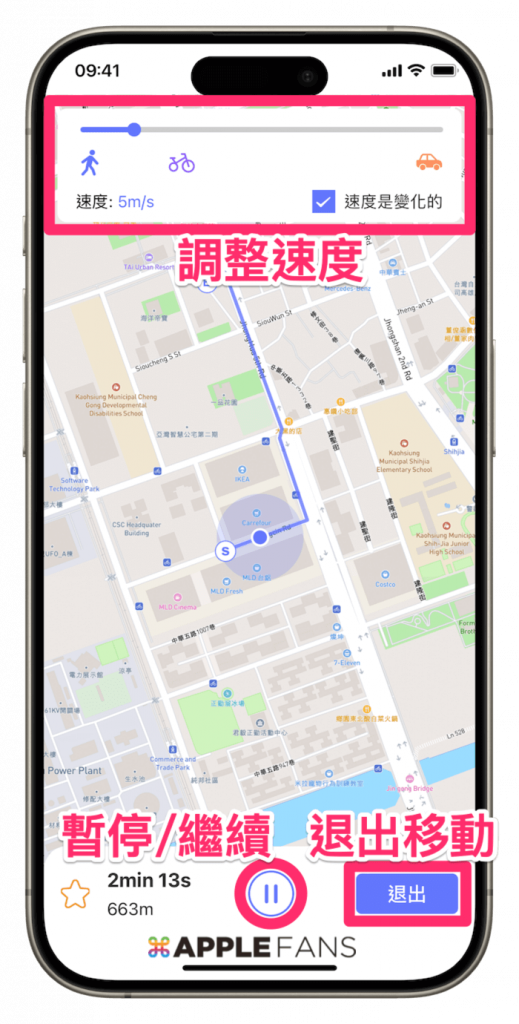
GPS 操縱桿模式:用虛擬搖桿手動控制 iPhone 任我行
點一下主畫面右方的【搖桿】圖示,就可以進入「GPS 操縱桿模式」,螢幕上會出現一個虛擬方向盤,按下中間的開始按鈕,iPhone 定位就會開始在地圖上移動,轉動方向盤也會同步轉方向。方向盤的左下角有個【退出】圖示,按下後就可退出「GPS 操縱桿模式」。
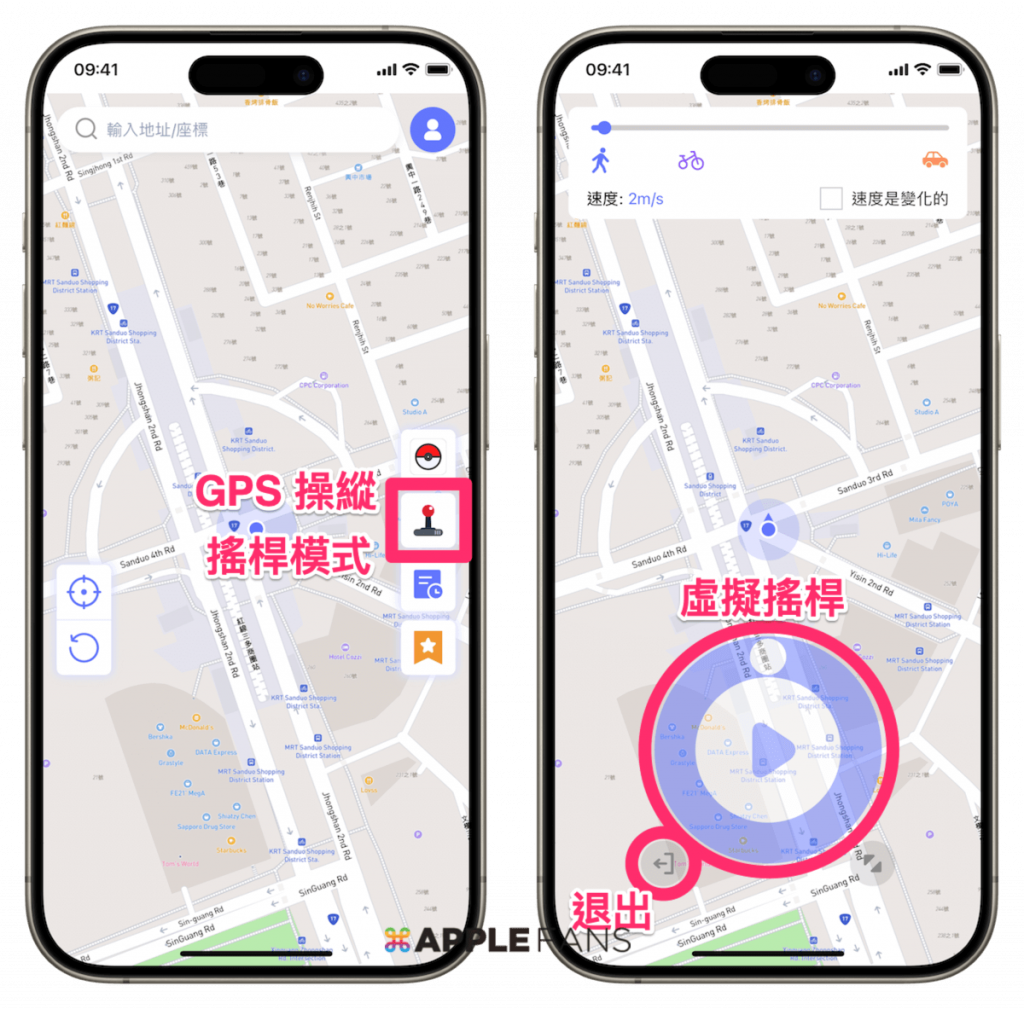
簡單來說,「GPS 操縱桿模式」可以讓我們即時性的操控 iPhone 定位移動,左彎右轉、前進停止都可自由操作,同樣在上方可以調整移動速度,就像玩遊戲操控角色在地圖上行走一樣。
不過,使用這個功能時,如果挑轉去玩《Pokémon GO》,會發現角色只會在原地踏步不移動,但這個功能可以跳脫「兩點模式」所規劃的擬真路徑,讓我們能走去任何想去的地點。例如,行走中在《Pokémon GO》地圖上發現右方草地上有想要抓的寶可夢,這時就可即時切換到「GPS 操縱桿模式」,直接讓 iPhone「走」到想要的位置,然後再跳回《Pokémon GO》抓寶,整體來說機動性更高。
冷卻計時器:保護遊戲帳號、降低被 Ban 風險
「冷卻計時器」對《Pokémon GO》玩家來說可是重量級功能,畢竟《Pokémon GO》這類遊戲大多有明文規定不可使用虛擬定位移動功能,而且也確實會抓違規的玩家進行懲罰。因此「冷卻計時器」就是特別設計用來降低帳號被抓包、被暫停或被封風險的一項功能。
在準備移動 iPhone 定位時,畫面上就提示「冷卻時間」,表示這次移動完,建議等待畫面顯示的時間後,再進行下一次移動。當按下「傳送」後,畫面上也會出現一個倒數計時器,提醒玩家等倒數結束後再進行下一個移動。
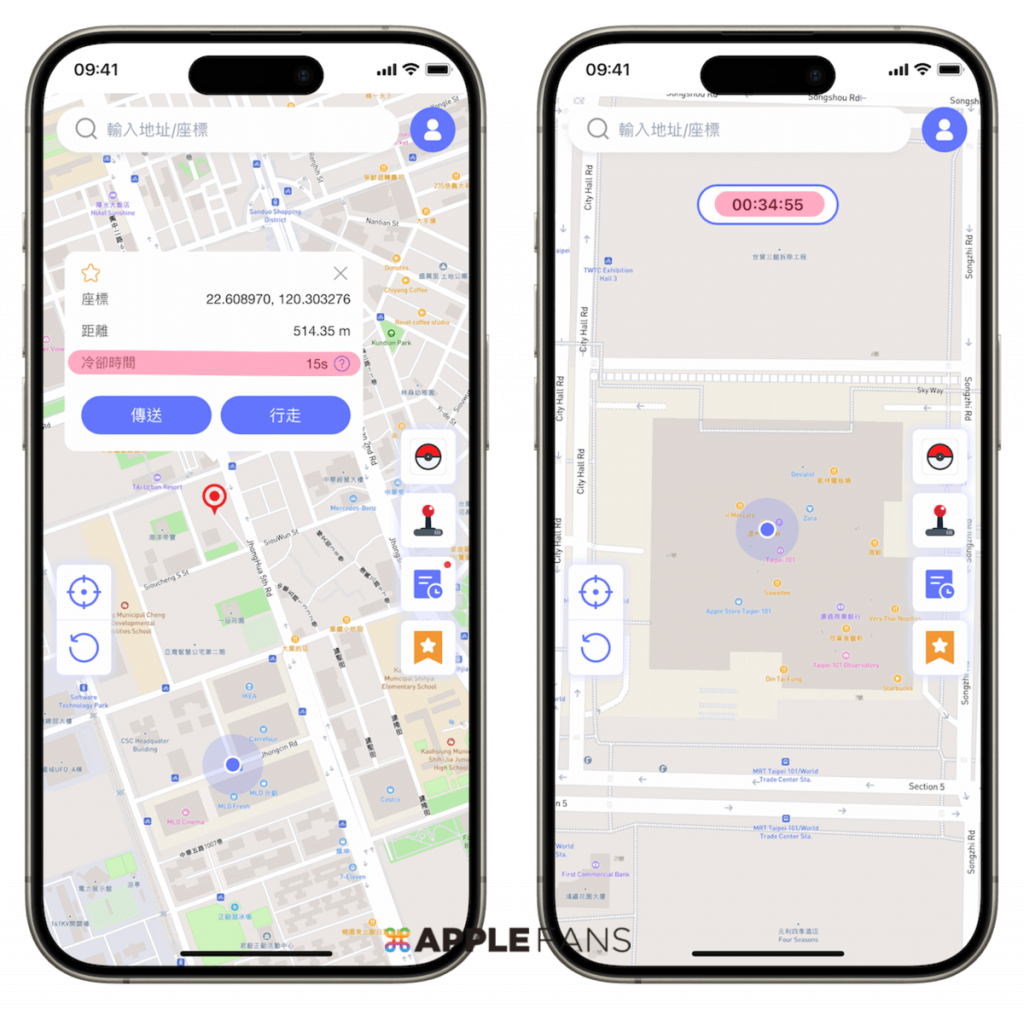
跳轉位置離移動前的定位越遠,冷卻預計時間也會越久。
自動保存歷史記錄
設定過的地點或路線都會幫我們自動記錄保存,之後有需要就可以快速找出來使用。
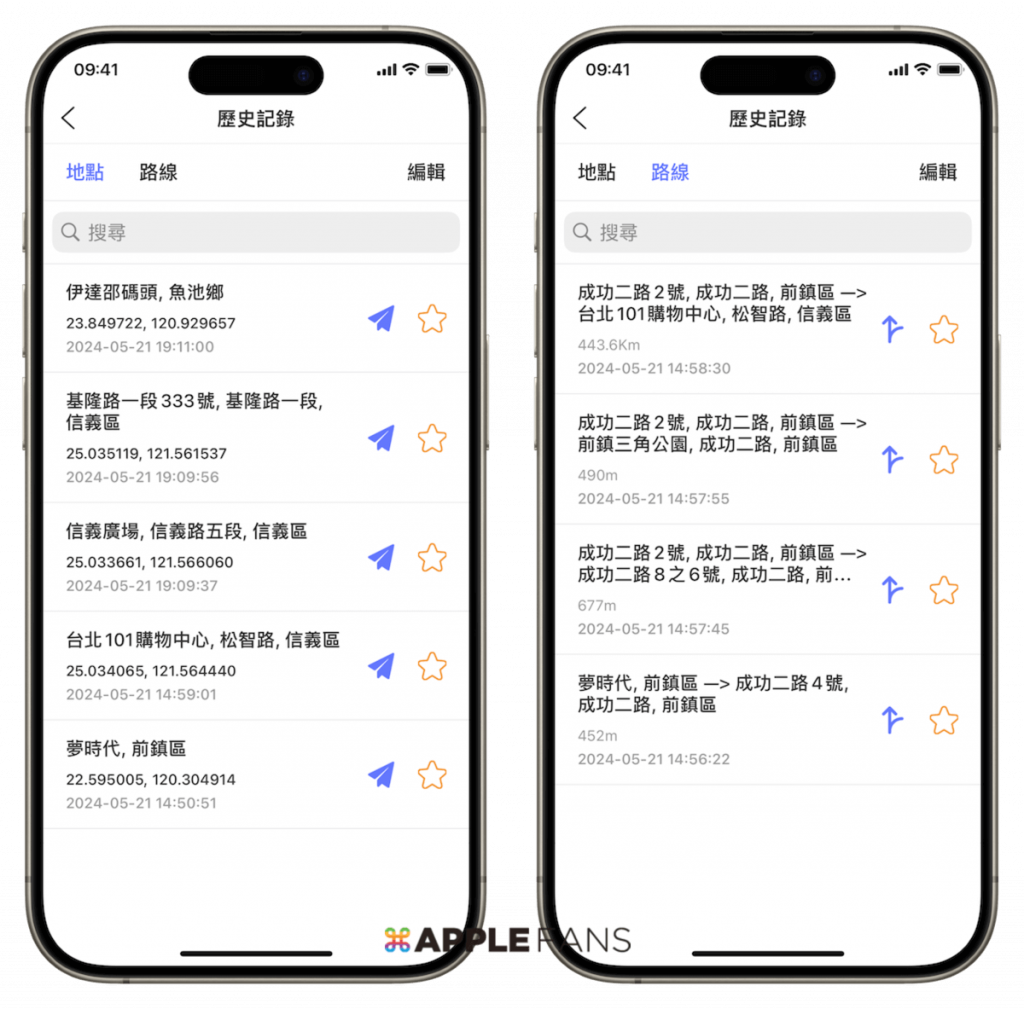
修改 iPhone GPS 定位後,如何恢復成真實定位?
一旦用軟體修改過 iPhone 定位,定位就會停在最後修改的位置,即使現實中移動裝置,定位也不會隨之移動。
如果想把 iPhone 定位恢復成實際的 GPS 定位也很簡單,只要把裝置重新開機即可。不過,之後要再使用 MocPOGO for iOS 就必須再依照指示,重新做一次最後的「設置 VPN」步驟。
MocPOGO for iOS 一鍵移動到虛擬定位、iPhone 自由移動任我行
本篇分享的 MocPOGO for iOS 最大的特色就是能直接在 iPhone 上使用,機動性更高,而且使用步驟也非常容易,簡單點幾下就能自由改變或移動 iOS 裝置的定位,對於工作或生活上常需要改 iPhone GPS 定位的讀者朋友來說,真的能幫忙省下不少麻煩與風險。
目前官網有 MocPOGO for iOS 的「買一送三」活動,也就是買 iOS 版 MocPOGO,會直接送 Mac 版+PC 版+Android 版的 MocPOGO,有需要的朋友不妨好好考慮趁這波活動入手,相對划算許多。另外,方案有分訂閱制的「月計畫」、「季計畫」、「年計畫」,以及買斷制的「終身計畫」,就仔細評估一下哪種方案最適合自己囉!
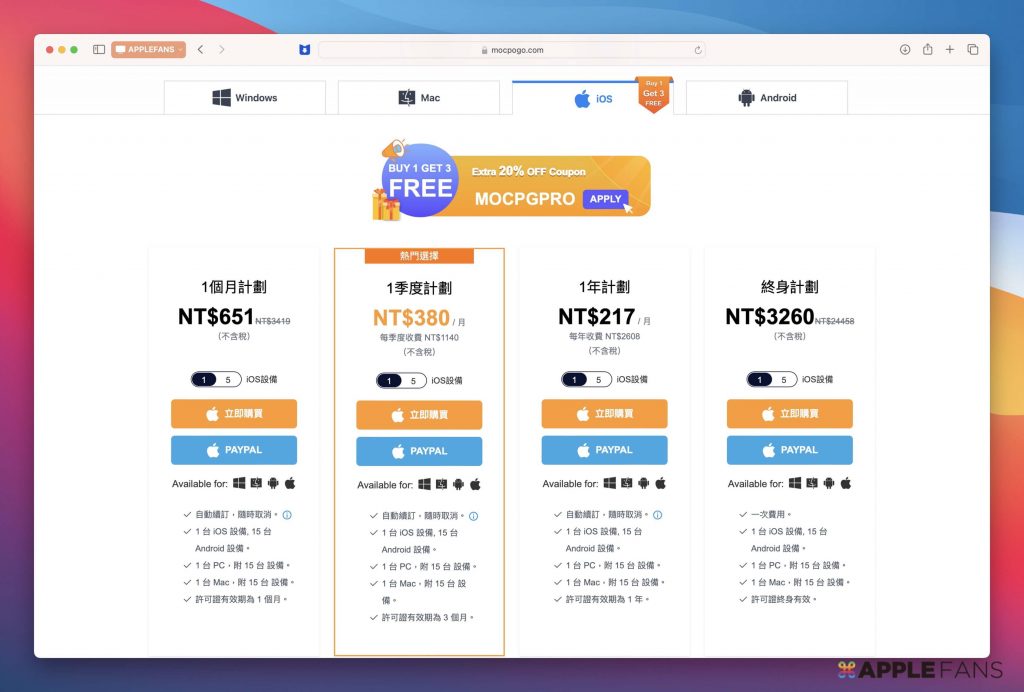
最後,還是要提醒各位讀者朋友,還是不要過度依賴 MocPOGO for iOS 來更改 iPhone 定位,用它來玩《Pokémon GO》也要記得避免短時間多次遠距跳躍,最重要的是絕對不可用於違法用途!不可用於違法用途!不可用於違法用途!